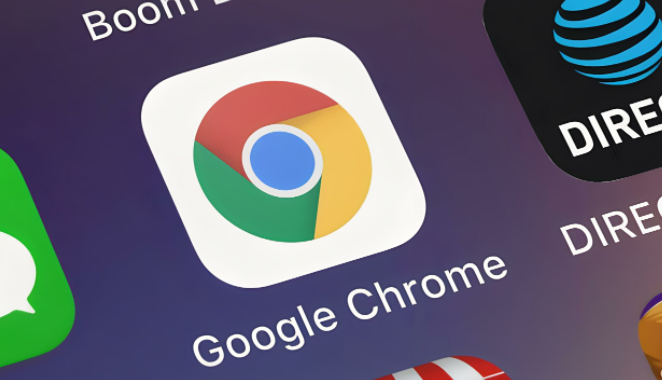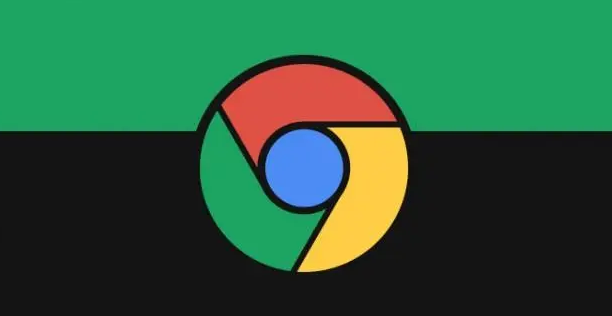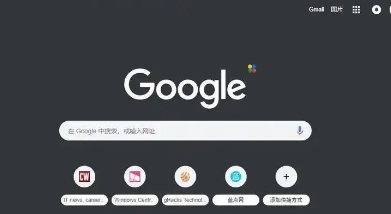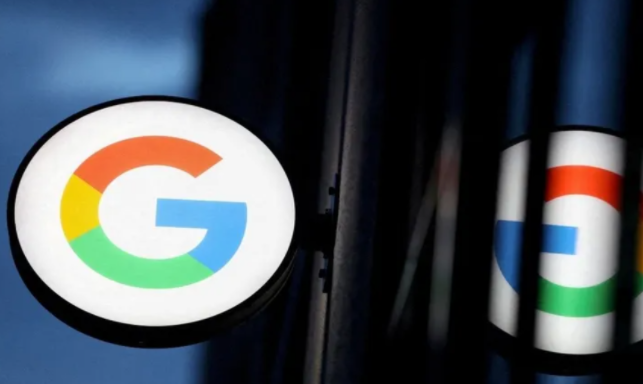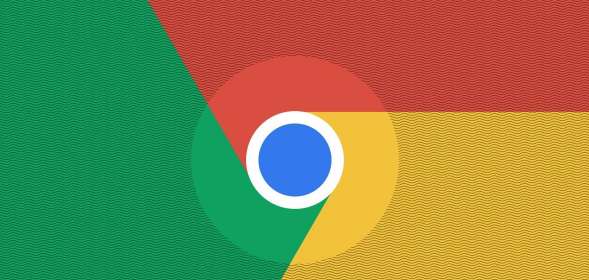内容介绍

在当今数字化时代,浏览器作为我们访问互联网的重要工具,其功能远不止于简单的网页浏览。对于开发者而言,Chrome浏览器内置的
开发者模式是一个强大的功能,它能够帮助开发者进行网页调试、性能分析以及模拟不同设备环境等操作。下面将详细介绍如何开启Chrome浏览器的开发者模式,以便您能充分利用这一功能。
一、使用
快捷键开启
1. Windows/Linux系统
- 在Windows或Linux系统中,按下“Ctrl + Shift + I”组合键,即可快速调出Chrome浏览器的开发者模式。这个组合键是最常用的方式,方便快捷,能够瞬间打开开发者工具面板。
2. Mac系统
- 对于Mac用户来说,需要按下“Command + Option + I”组合键来开启开发者模式。与Windows和Linux系统的快捷键有所不同,但同样可以实现快速访问开发者工具的目的。
二、通过菜单选项开启
1. 常规菜单路径
- 点击Chrome浏览器右上角的菜单按钮(通常是一个由三个点组成的图标),在弹出的下拉菜单中选择“更多工具”,然后在展开的子菜单中点击“开发者工具”。这样,开发者模式就被成功开启了。
2. 右键快捷菜单
- 在Chrome浏览器的任意页面上,右键点击空白处,在弹出的右键菜单中选择“检查”选项,同样可以打开开发者工具,进入开发者模式。这种方式在一些特定场景下更加便捷,例如当您正在查看某个页面元素时,可以直接右键检查该元素。
三、开发者模式的主要功能介绍
1. Elements(元素)面板
- Elements面板主要用于查看和编辑当前网页的HTML和CSS代码结构。您可以在这里对页面元素进行实时修改,比如更改元素的样式属性、添加或删除元素等操作,并且能够立即看到页面的变化效果。这对于前端开发人员调试
页面布局和样式问题非常有帮助。
2. Console(控制台)面板
- Console面板用于显示浏览器执行JavaScript代码过程中产生的各种信息,包括错误、警告和日志等。开发者可以在此处输入JavaScript代码进行测试和调试,通过查看输出结果来定位和解决问题。同时,它还可以帮助开发者了解网页加载过程中的各种脚本执行情况。
3. Sources(
源代码)面板
- Sources面板展示了当前网页所加载的所有资源文件,包括HTML、CSS、JavaScript等文件。您可以在这里查看这些文件的源代码内容,并且可以进行搜索、编辑等操作。这对于分析和优化网页代码非常有用,能够帮助开发者找出潜在的问题和性能瓶颈。
4. Network(网络)面板
- Network面板用于监控浏览器与服务器之间的网络通信情况。它可以显示每个请求的详细信息,如请求方法、URL、响应状态码、响应时间等。通过分析这些数据,开发者可以了解网页的加载性能,找出哪些资源加载较慢,从而进行针对性的优化。
5. Performance(性能)面板
- Performance面板提供了关于网页性能的详细分析报告。它可以记录页面的加载过程,包括各个资源的加载时间和顺序等信息。通过对这些数据的分析,开发者可以发现性能问题所在,例如哪些脚本执行时间过长、是否存在渲染阻塞等问题,并采取相应的优化措施来提高页面的性能。
四、注意事项
1. 谨慎操作
- 在开发者模式下进行的修改可能会对网页的正常显示和功能产生影响。因此,在进行任何修改之前,建议先备份相关文件或者在测试环境中进行操作,以免造成不必要的损失。
2. 合法合规使用
- 请确保您在使用开发者模式时遵守相关法律法规和网站的使用规定。不要利用开发者模式进行非法活动,如恶意篡改他人网站内容、侵犯他人隐私等行为。
总之,Chrome浏览器的开发者模式为开发者提供了丰富的功能和工具,能够帮助他们更好地进行网页开发和调试工作。通过掌握上述开启方法和主要功能介绍,相信您能够充分利用这一功能,提升自己的开发效率和网页质量。